Применить к
Рекомендации по масштабированию сбора данных в Smartsheet
Благодаря рекомендациям по масштабированию решений Smartsheet вы можете повысить производительность своих форм.
Формы Smartsheet позволяют наладить процесс сбора и обработки ключевых данных для самых разных проектов и позволяют получать множество записей постепенно или сразу. При одновременном добавлении в форму сведений от нескольких пользователей данные сначала будут добавлены в очередь, а затем в таблицу. Таким образом, они будут сохранены в том порядке, в котором были отправлены.
Данные, отправленные в Smartsheet через формы, никогда не потеряются.
Однако при работе с большими и сложными таблицами возможны задержки между отправкой формы и сохранением данных в таблице.
После достижения максимального числа строк в таблице форма будет временно деактивирована, а ее автору будет отправлено сообщение. Освободив место для новых данных, вы сможете повторно активировать форму, а все поданные сведения, находившиеся в очереди в момент деактивации, будут добавлены в таблицу.
Использование таблицы вводных данных
Если какая-либо форма используется для подачи большого количества данных, которые могут заполнить всю таблицу, целесообразно настроить таблицу только для вводных данных. Это позволит ускорить процесс подачи сведений и избежать деактивации формы. Вы можете добавить в рабочее пространство дополнительные таблицы для обработки и архивирования полученных сведений, а затем по расписанию перемещать в них строки из таблицы вводных данных. Частота перемещения строк будет зависеть от конкретной ситуации, но для снижения нагрузки на таблицу не рекомендуется пересылать строки при каждом получении формы с данными.
Существует два способа быстрого перемещения строк в другую таблицу.
- Для перемещения вручную выберите одну или несколько строк в таблице, откройте меню строки и выберите команду Перенести в другую таблицу…
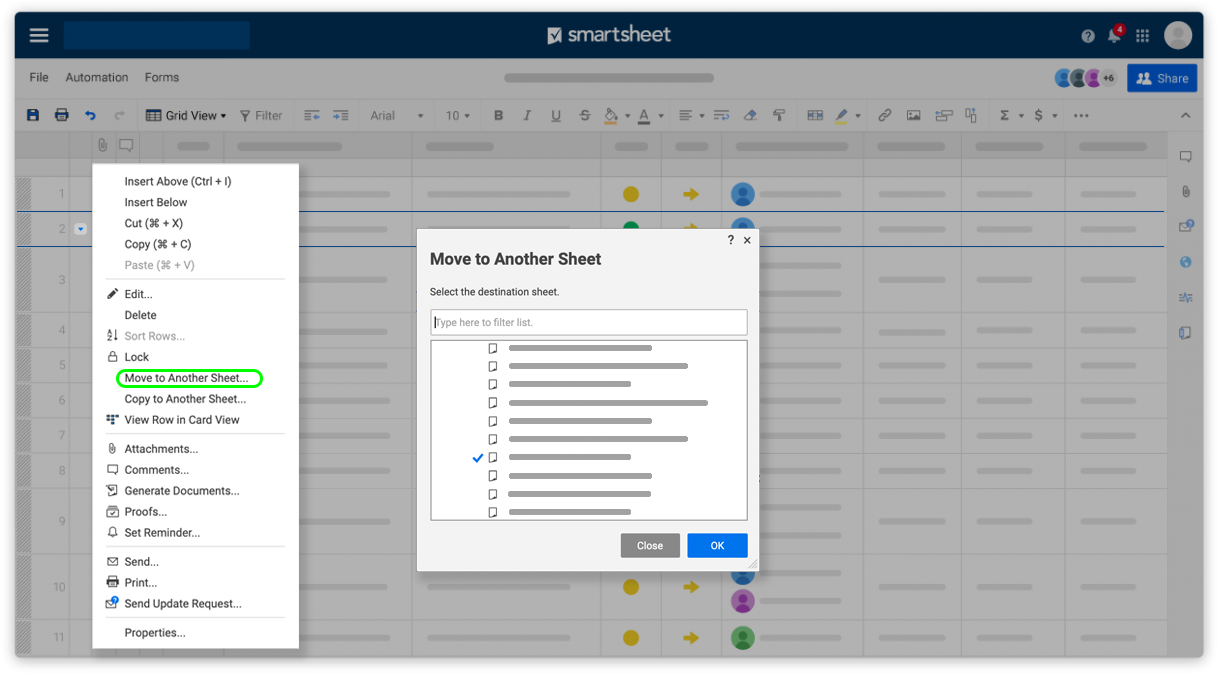
- Для автоматического переноса строк по расписанию в меню "Автоматизация" выберите Создать рабочий процесс… и создайте повторяющийся автоматизированный рабочий процесс, содержащий действие перемещения строк.
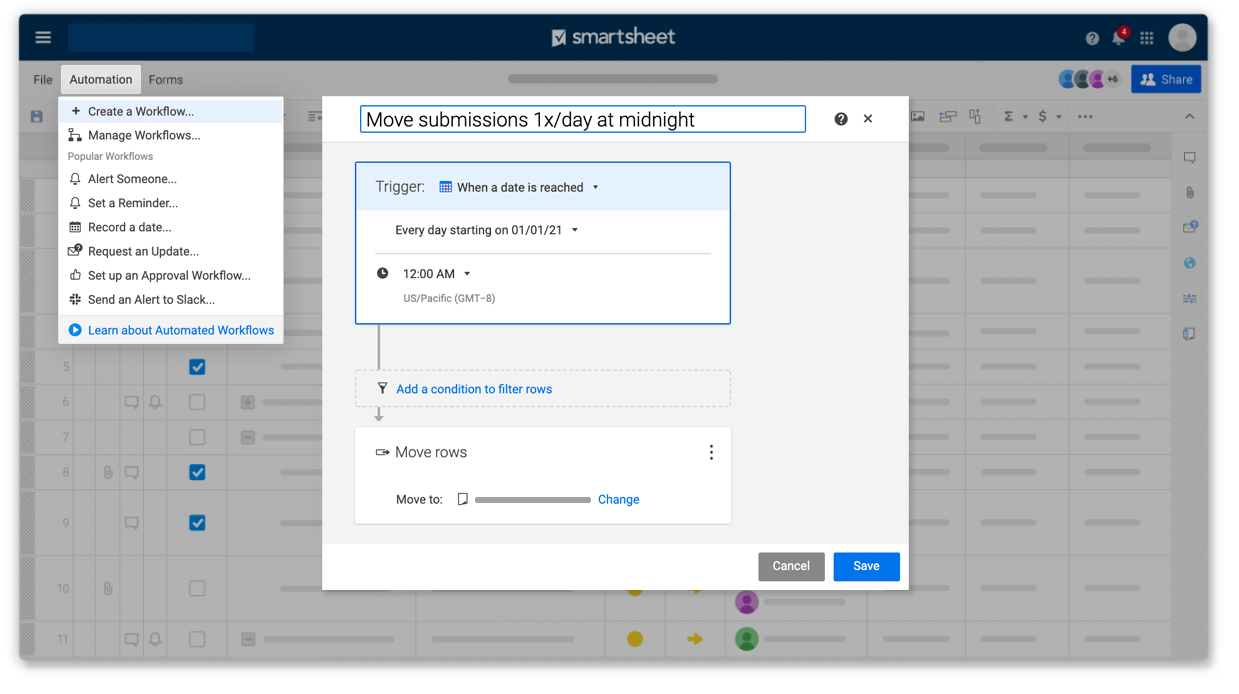
Добавление сведений в конец таблицы вводных данных
Чтобы ускорить работу с большой таблицей, целесообразно добавлять новые данные в её конец. Этот параметр выбран по умолчанию для всех форм. Если ранее вы выбрали добавление в начало таблицы, этот параметр можно изменить на вкладке «Настройки» в построителе форм.
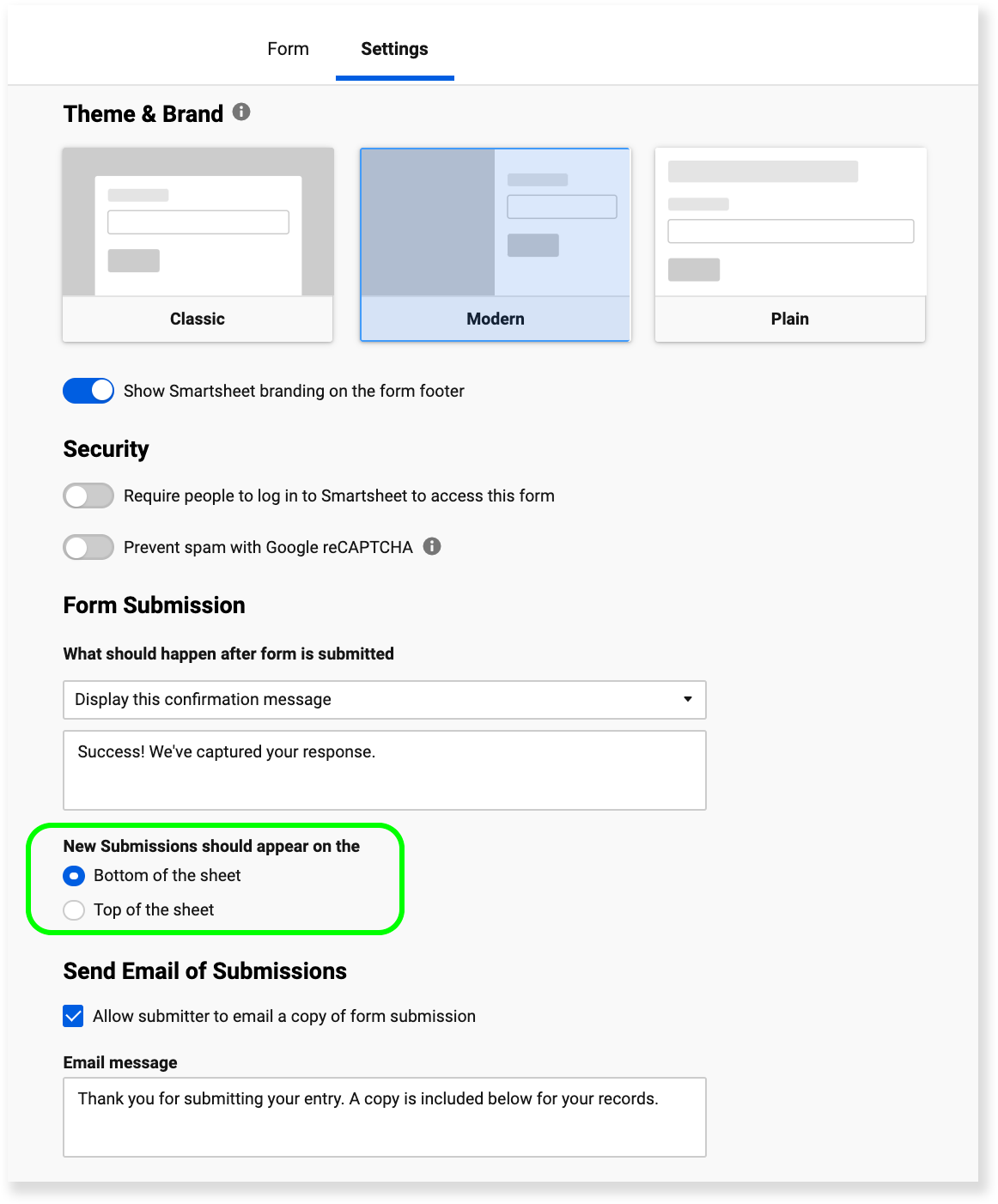
Оптимизация таблицы вводных данных
Если при каждой оправке формы происходит пересчет множества сложных формул и правил условного форматирования или запускается автоматизированный процесс, получаемые данные могут сохраняться медленнее.
Для оптимизации принимающей таблицы необходимо выполнить следующие действия.
- Добавляйте формулы, условное форматирование и автоматические процессы в таблицы, которые используются для архивирования и обработки полученных сведений, как рекомендовано выше.
- Если необходимо использовать в таблице вводных данных формулу, попытайтесь упросить её (например, с помощью нотации @row) или заменить формулой столбца.
- Если в таблице вводных данных применяется автоматизированный процесс, вместо срабатывания после каждой отправки формы настройте для него расписание.
Вместо единой активно используемой формы попробуйте создать несколько форм с меньшим объемом отправляемых данных.
Если удаление формул и автоматизированных процессов нецелесообразно, а интенсивно используемая форма имеет четкое разделение категорий (например, по странам и филиалам) можно создать отдельную копию таблицы для каждой категории.
В меню "Файл" выберите Сохранить как новую…, и в новой копии таблицы будут сохранены сама форма, формулы и автоматизированные процессы.
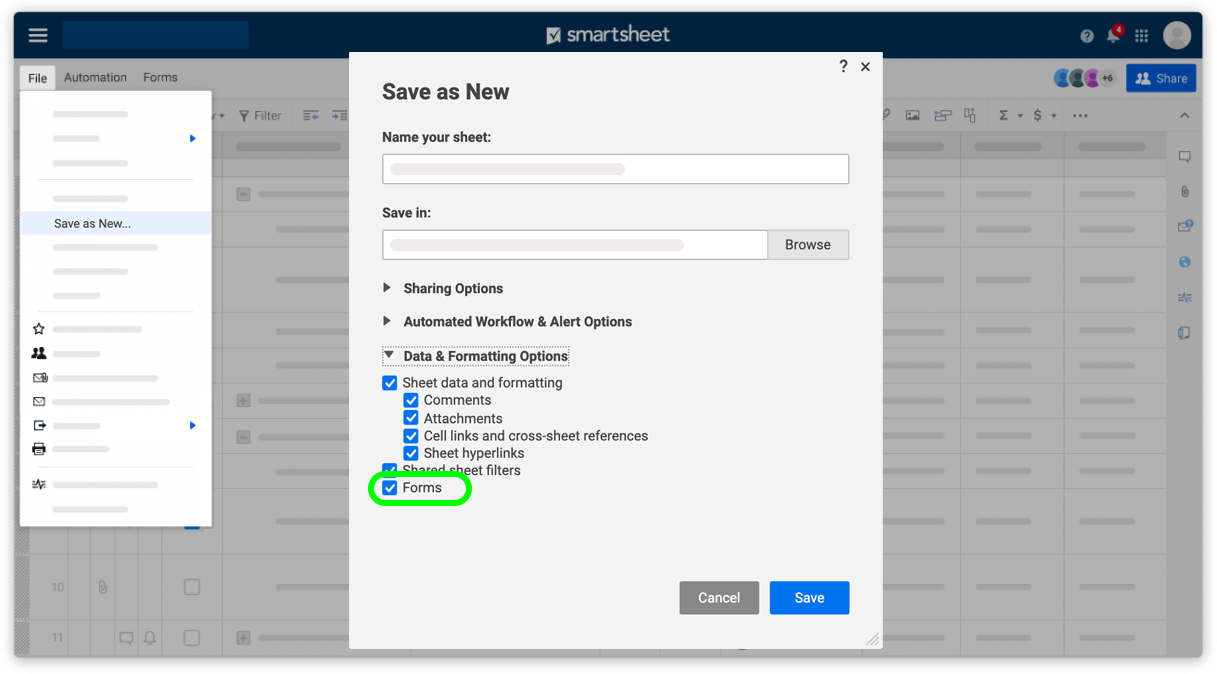
Отдел профессиональных услуг
Если вам необходима дополнительная помощь, обратитесь в наш отдел профессиональных услуг. Наши сотрудники помогут вам быстро создать и развернуть масштабируемые решения для оптимизации сбора и обработки данных в Smartsheet.
Свяжитесь с нашим отделом профессиональных услуг прямо сейчас